Чи використовуєте ви керування логічними томами на робочому столі або сервері Linux як макет розділу за замовчуванням? Набридло і хочеш вийти? Не знаєте, як їх видалити? Ми можемо допомогти! Дотримуйтесь цієї публікації, оскільки ми детально розглянемо, як вимкнути та видалити групу томів LVM з Linux!
ПОПЕРЕДЖЕННЯ: видалення групи томів LVM також призведе до видалення всіх даних на жорсткому диску. Перш ніж продовжити роботу з цим посібником, переконайтеся, що всі важливі дані створено резервну копію!
Перш ніж ми почнемо
Logical Volume Management — це інноваційна система, яка дозволяє користувачам Linux розбивати розділи, створювати дзеркала, створювати знімки та змінювати розміри томів на льоту. Багато поширених дистрибутивів Linux використовують цю технологію як дискову систему за замовчуванням (CentOS, Fedora і Sabayon).
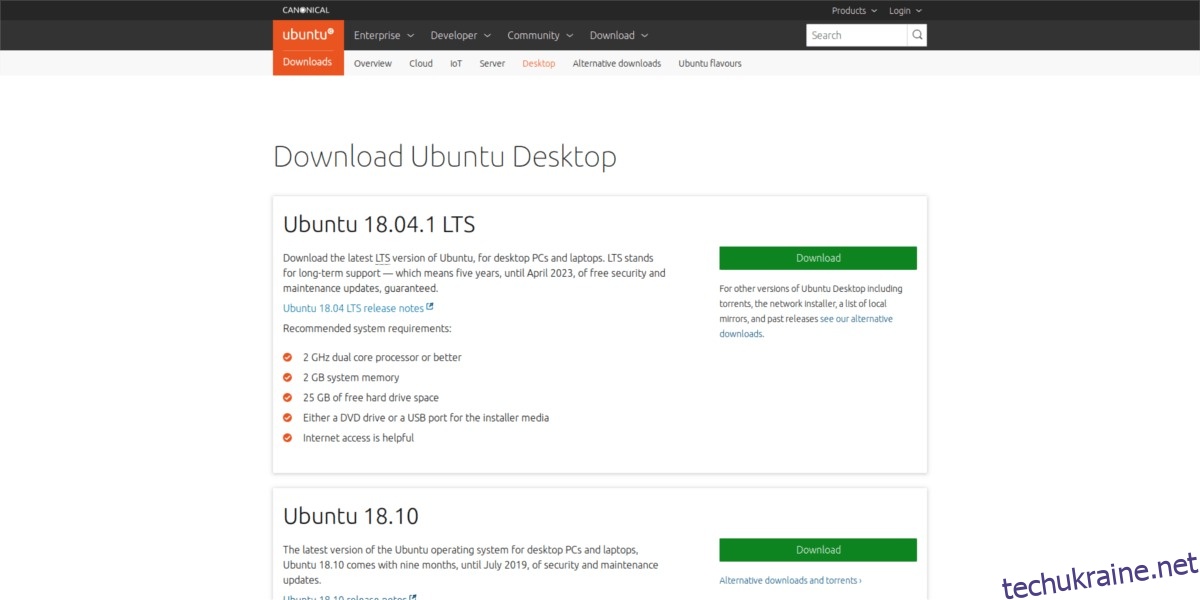
Якщо ви намагаєтеся видалити групу томів LVM, для цього підручника необхідно використовувати живий диск Linux. Видалення групи LVM в Linux не працюватиме належним чином без живої системи. Завантажте останню версію Ubuntu Linux тут і підключіть USB-накопичувач на 4 ГБ (або чистий DVD).
Примітка. Якщо вам не подобається Ubuntu і ви хочете використовувати іншу ОС Linux для живого USB, не соромтеся. Ubuntu не потрібен, і всі ОС Linux можуть взаємодіяти з томами LVM.
Після завантаження ISO-образу Ubuntu підключіть флеш-накопичувач на 4 ГБ до комп’ютера. Завантажте останню версію інструмента для запису USB Etcher. Відкрийте файловий менеджер Linux і натисніть папку «Завантаження». Потім знайдіть файл Etcher ZIP, клацніть його правою кнопкою миші та виберіть кнопку «Витягнути».
Коли архів Zip закінчиться, настав час відкрити Etcher. Двічі клацніть файл AppImage, і програма має запуститися.
Створіть Ubuntu live USB
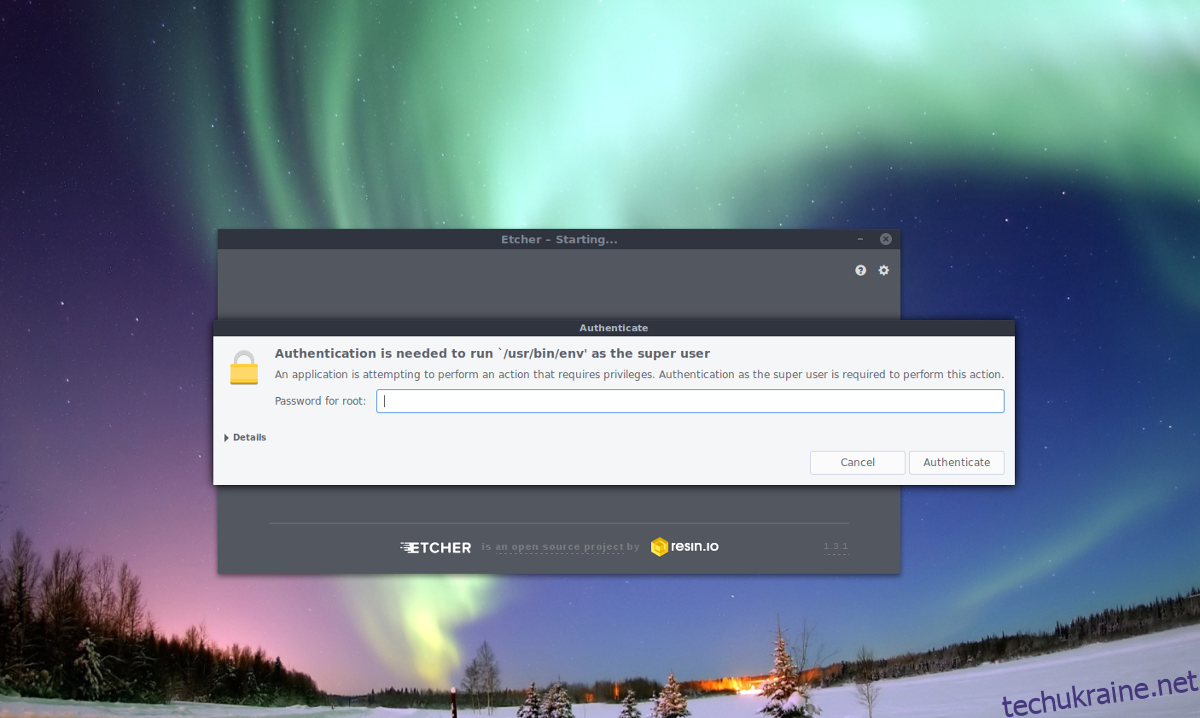
Програму Etcher USB завантажено, відкрито та готове до роботи. Залишилося лише створити робочий Ubuntu live USB. Для цього виконайте наведені нижче дії.
Крок 1: Натисніть кнопку «Вибрати зображення» та знайдіть файл Ubuntu ISO.
Крок 2: Натисніть кнопку «Вибрати диск» у Etcher і натисніть на флеш-накопичувач USB, який ви плануєте використовувати для Ubuntu.
Крок 3: Натисніть «Flash!» щоб почати процес горіння. Після завершення перезавантажте комп’ютер і налаштуйте його на завантаження Ubuntu з USB-накопичувача.
Завантажте Ubuntu
Тепер, коли живий диск Ubuntu завантажено, натисніть опцію «Спробувати Ubuntu». Вибір цього вибору на живому диску дасть вам повне живе середовище Linux для роботи з налаштуванням LVM на вашому комп’ютері.
Перегляд томів LVM
Бажаєте позбутися налаштування LVM на своєму ПК з Linux? Спершу вам потрібно знати про нього трохи інформації. Зокрема, ви повинні розуміти мітки розділів LV і те, як вони налаштовані в системі.
Основним способом виявлення всіх налаштувань розділів LV на ПК з Linux є використання команди lvdisplay. Він може сканувати всі жорсткі диски, які зараз підключені до вашої машини Linux, і виводити відповідну інформацію про розділи LV.
Відкрийте вікно терміналу на живому диску Ubuntu і отримайте root-доступ за допомогою sudo -s. Потім скористайтеся інструментом lvdisplay.
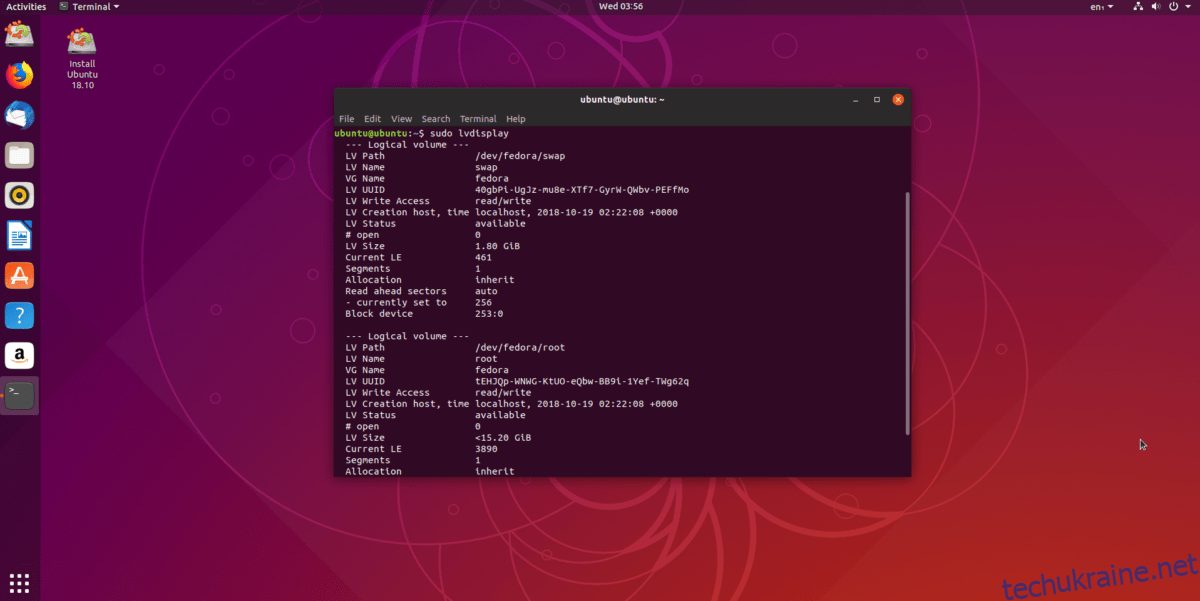
sudo -s lvdisplay
Команда lvdisplay досить швидка, і при запуску з відповідними правами (root) роздрукує детальне зчитування макета вашого розділу LVM. Зчитування містить усе, від інформації про точку монтування, до розміру кожного розділу на диску тощо.
Збережіть зчитування LVM
Хоча дуже легко повторно запустити lvdisplay щоразу, коли ви хочете переглянути інформацію про LVM, набагато розумніша ідея — передати вихідний результат у файл. Чому? Це робить результат пошуку доступним для пошуку, що стане в нагоді пізніше. Щоб зберегти вихід LVM у файл, об’єднайте його за допомогою >> у терміналі.
lvdisplay >> /home/ubuntu/Documents/lvm-scan-output.txt
У будь-який час перегляньте файл звіту про сканування LVM, запустивши його за допомогою команди cat у терміналі.

cat /home/ubuntu/Documents/lvm-scan-output.txt
Крім того, відкрийте файл за допомогою свого улюбленого текстового редактора GUI Linux. Вихідні дані зберігаються в ~/Documents.
Видалити томи LVM Linux
Щоб видалити активний розділ LVM, відкрийте термінал і отримайте root за допомогою sudo -s. Потім запустіть команду cat у поєднанні з командою grep, щоб відфільтрувати імена розділів LV.
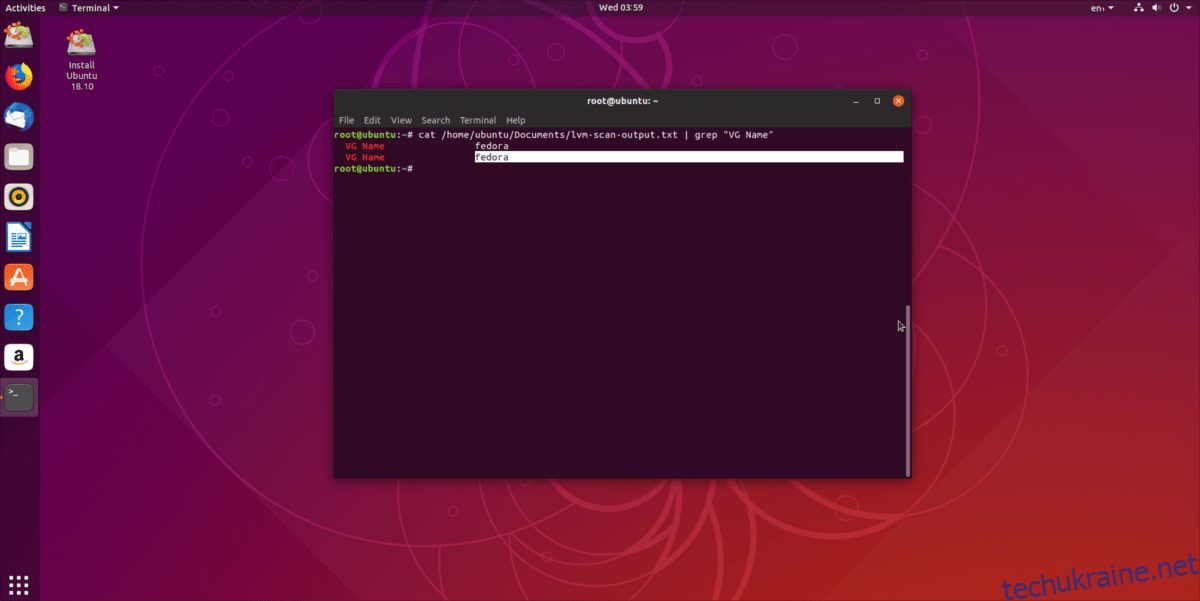
sudo -s cat /home/ubuntu/Documents/lvm-scan-output.txt | grep "VG Name"
За допомогою команди lvremove видаліть усі томи з налаштування LVM на диску.
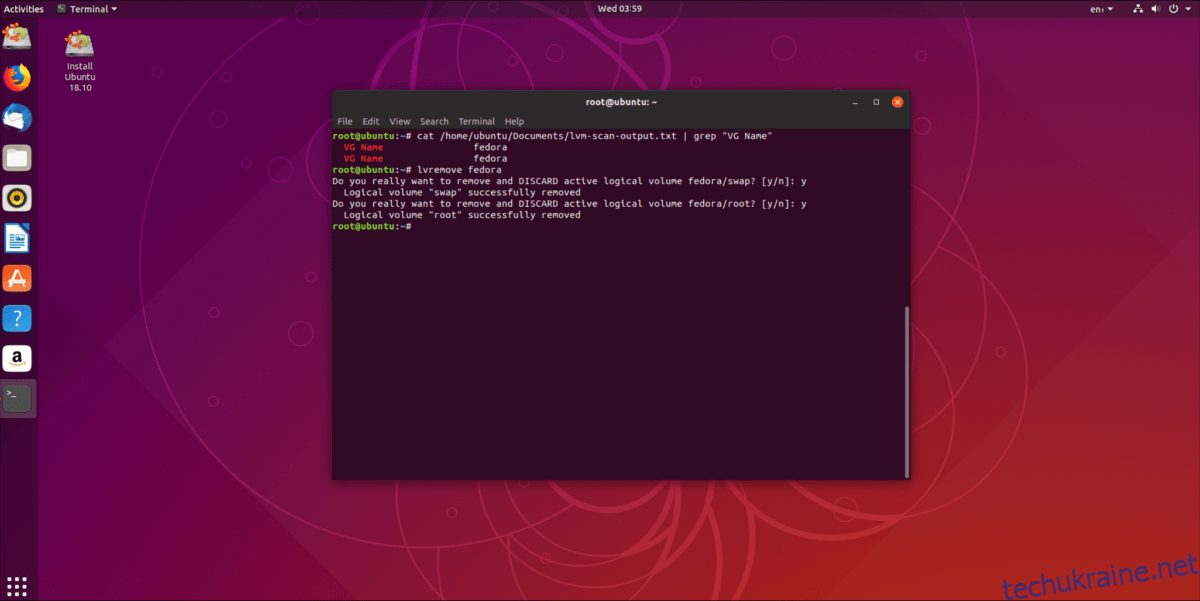
lvremove name
Дотримуйтесь підказок і натисніть «Y», щоб видалити кожен розділ LVM із групи томів. Коли команда lvremove завершиться, усі дані з жорсткого диска зникнуть, і ви залишитеся з порожнім розділом LVM2. Не соромтеся видалити розділ за допомогою DD.
Примітка: замініть SDX на етикетку вашого жорсткого диска. Не знаєте, що таке етикетка? Запустіть lsblk.
dd if=/dev/zero of=/dev/SDX bs=512 count=1
Закінчуємо
Ваші розділи LVM зникли з жорсткого диска. Майте на увазі, що видалення групи томів LVM також означає, що операційна система, яка використовувала LVM, також зникла. Перезавантажте комп’ютер і почніть процес перевстановлення нової копії вибраної операційної системи Linux.
